电脑显示连接不到网络怎么办
1、检查下网络连接是否正常。
很多时候,电脑没有网络,可能不是电脑问题,而是网络本身的问题。因此,首先应该看下路由器等网络设备是否正常运行,电脑无法上网,连接同一网络的其它设备,如其它电脑、手机看下能否能上网。
检查网络设备是否工作正常。电源,网线是否插好。
如果其它设备如智能手机能够上网,则表示网络没问题,问题在于你的电脑上。但如果其它设备也无法上网,则属于网络问题,检查下网络设备、网线等是否连接好,如果没什么问题,则可能是网络线路问题,建议等等看别急或者联系网络运营商报修解决。
2、查看系统中网卡驱动是否正常。
WIN+R打开运行框,输入devmgmt.msc回车打开设备管理器,查看网络适配器是否有黄色感叹号,有的话你需要安装或更新网卡驱动。下载电脑网卡官网驱动,或者驱动精灵或者驱动人生网卡版,并进行安装驱动正常使用。
3、尝试重新启动网络适配器。
如果安装了驱动还是连接不成功,打开控制面板,找到 网络和共享中心—更改适配器设置, 鼠标右键禁用本地连接或无线网络连接,再鼠标右键开启本地连接或无线网络连接。也可以直接重启电脑。
4、查看IP设置是否正确。
如果你是家用的拨号上网,打开 网络共享中心—无线网络连接或本地连接—属性—Internet协议版本4(TCP/IPV4)设为自动获得IP或DNS。设置前备份之前的配置,通常可以解决问题。
5、尝试DNS缓存清理。
如果网络还是连不上,可以尝试清空DNS缓存。 在开始运行中输入‘CMD’,在CMD窗口中输入‘ipconfig /flushdns ’按回车操作完成。
6、尝试winsock重置。
在CMD窗口中输入‘netsh winsock reset ’,完成以上操作后重启电脑,应该就解决了你的问题啦!
wifi电脑连接上不了网什么问题
如果网络信号及网络设备正常但仍然无法正常上网,则很可能是IP地址设置错误或IP地址冲突或自动分配的IP地址与实际IP地址不在同一网段所致。需要正确配置IP地址,操作如下:
A、以WINXP设置为例:
(1)点击 “网上邻居”——“本地连接”——“属性”;
(2)点击本地连接属性窗口中的“Internet协议 (TCP/IP)——属性”;
(3)在“常规”选项卡配置好IP地址、网关及DNS等参数(具体参数可查看路由器说明书或电话问询宽带供应商;如果无线路由设置打开了DCHP,可自动分配正确的IP地址的话,则可将IP地址及DNS等均设置为“自动搜索获得”)。
电脑有网但是连接不上
1. 检查网线是否接好;
2. 检查电脑的网络设置,是否正确;
3. 检查路由器是否正常工作;
4. 检查电脑的防火墙设置,是否阻止了连接;
5. 尝试重启路由器和电脑;
6. 尝试重新连接网络;
7. 如果以上都不行,可以尝试更新系统驱动程序;
8. 最后,可以尝试把电脑连接到另一个网络,看看是否能够正常连接。
电脑突然断网了连不上网怎么办
电脑断网后无法连接网络可以通过进入属性页面,选择【更新驱动程序】,更新驱动程序软件后网络连接成功的方法来解决。
联想LAPTOP-75II97PN
Windows 10
控制面板
1、点击电脑左下角开始按钮进入,找到“计算机”点击打开。
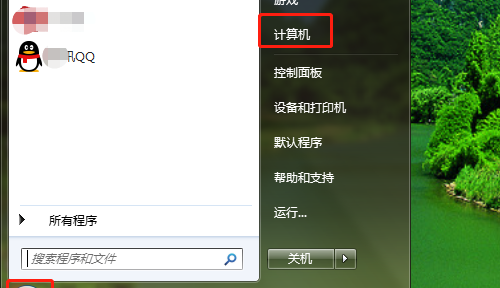
2、然后找到“系统属性”一项,点击打开。
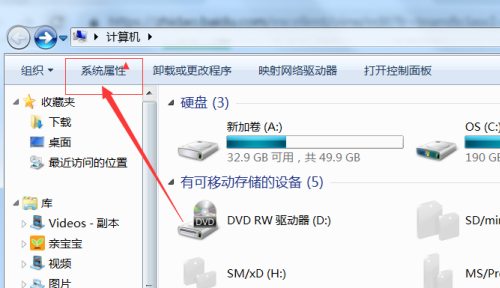
3、找到“设备管理器”一栏,点击打开。
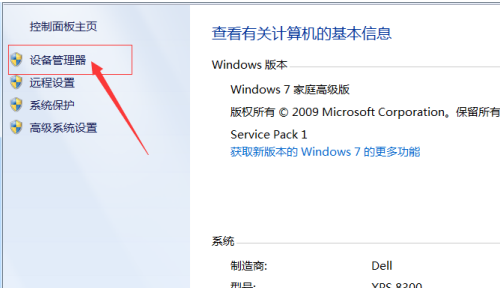
4、在页面找到“网络适配器”一项,点击打开。
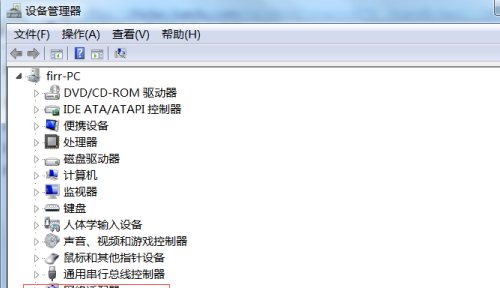
5、进入网络适配器后,就能看到电脑上正在使用的网卡,点击其中一张网卡进入。
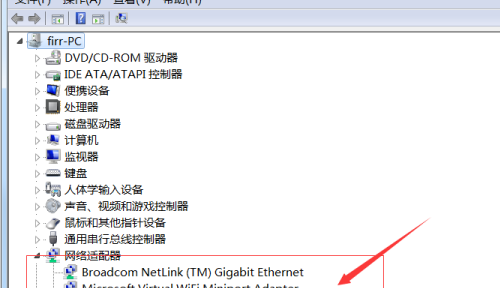
6、点击“驱动程序”一项,就能看见网卡的驱动程序详情了。

本网页内容旨在传播知识,若有侵权等问题请及时与本网联系,我们将在第一时间删除处理。E-MAIL:dandanxi6@qq.com

